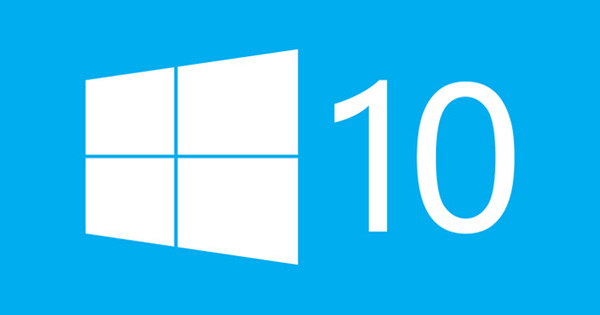هل تريد ممارسة ألعاب Android باستخدام لوحة المفاتيح والماوس أو باستخدام لوحة الألعاب؟ يمكنك ذلك إذا قمت بتثبيت محاكي Android على جهاز الكمبيوتر الخاص بك. لم يعد لديك ما يدعو للقلق بشأن سعة التخزين أو عمر البطارية وأنت تلعب الألعاب على شاشة كبيرة. KoPlayer هو حل مجاني يركز على الألعاب. يعمل المحاكي مثل السحر ويمكنك بالطبع استخدامه أيضًا للتطبيقات الأخرى.
نصيحة 01: التثبيت
يمكن أن تكون عملية تثبيت محاكي Android معقدة تقنيًا في بعض الأحيان. بسبب هذا التعقيد ، تم طرح بعض الأسماء المعروفة مثل Andy و AmiduOS في المنشفة في السنوات الأخيرة. لهذا السبب نود أن نعرف ما الذي يجب أن يقدمه KoPlayer ، الوافد الجديد المنعش. شركة KoPlayer الصينية يضع هذا المنتج تحت شعار "العب بشكل أكبر ، العب بذكاء". استرخ ، لأن تثبيت هذا المحاكي وتكوينه سلس للغاية. قم بتنزيل الإصدار 2.0 من www.koplayer.com. بعد الانتهاء من الحصول على 617 ميغابايت ، افتح الملف. يعمل المثبت بأربع لغات: الإنجليزية والإندونيسية والتايلاندية والفيتنامية. يحذر الإعداد من أن المحاكي يشغل مساحة كبيرة على القرص ويسأل عما إذا كنت قد ترغب في تثبيت البرنامج على محرك أقراص خارجي. نتمسك بمحرك الأقراص الثابتة لدينا ، اختر إنجليزي وقبول الشروط والأحكام. هذا يقودنا تلقائيًا إلى دليل المبتدئين.

نصيحة 02: دليل المبتدئين
في هذا الدليل ، ستتعلم بعض المهارات الأساسية لاستخدام المحاكي بسلاسة. يمكن تشغيل وإيقاف الألعاب عبر لوحة المفاتيح عبر F12. للتكبير ، اضغط على مفتاح Ctrl مع عجلة الماوس. يوضح الدليل كيفية تكوين لوحة ألعاب جويستيك. هناك أيضًا نوع من زر الذعر ، يسمى ب مفتاح رئيسه، مجموعة مفاتيح تجعل الشاشة تختفي بسرعة. وسوف تتعلم الدقة المثالية لجهاز الكمبيوتر الخاص بك. تُظهر الشريحة الأخيرة كيفية نقل الملفات والصور من جهاز الكمبيوتر إلى جهاز Android الافتراضي. عندما تفهم كل شيء ، انقر فوق الزر فهمتك. بعد بضع ثوانٍ ، سيتم تشغيل Android 6.0 Marshmallow على جهاز الكمبيوتر الخاص بك.

حد
لا تعمل جميع الألعاب بشكل جيد في هذا المحاكي الذي يعمل على كمبيوتر سطح المكتب. ثم نتحدث عن الألعاب التي تستهوي مقياس التسارع وأين يكون من المهم كيف تمسك جهاز Android بين يديك. لا يمكن ببساطة التحكم في الألعاب التي يتعين عليك إمالة الجهاز فيها إلى اليسار أو اليمين من الكمبيوتر. على سبيل المثال ، نفكر في 3D Bike Rider.
يمكنك تشغيل جلسات Android متعددة في وقت واحد ، وهي ميزة يفوتها معظم المحاكياتنصيحة 03: سطح المكتب
ثم تصل إلى سطح المكتب ، ما يسمونه الشاشة الرئيسية هنا. يوجد بالفعل على سطح المكتب هذا بعض الارتباطات إلى أداة النظام, المستعرض, الجذر المستكشف و متجر جوجل بلاى. يوجد في منتصف الجزء العلوي زران آخران ، أحدهما يعيدك إلى الشاشة الرئيسية والآخر يبرز الألعاب "الساخنة" من Google Play. ليس هناك ما هو أسهل لتثبيت لعبة من هذا العرض الأخير. فقط انقر فوق الزر تحميل تحت العنوان الذي تريده. هناك نوعان من الأشرطة الداكنة على اليسار واليمين. على الجانب الأيمن ، يحتوي الشريط على ثلاثة أزرار. يقوم الجزء العلوي بالتبديل بين التطبيقات المفتوحة ، مما يتيح لك تشغيل جلسات Android متعددة في وقت واحد ، وهي ميزة تفتقر إليها معظم محاكيات Android. يظهر الزر في المنتصف سطح المكتب والزر السفلي هو زر الرجوع.

نصيحة 04: الشريط الأيسر
في الشريط الأيسر ستجد الزر في الأسفل لفتح وضع ملء الشاشة. هذه هي أفضل طريقة للاستمتاع بلعبة تحتوي على الكثير من التفاصيل على الشاشة. في هذا الوضع ، يختفي الشريطان الأيمن والأيسر ، لكنهما يعاودان الظهور عند وضع مؤشر الماوس على حافة الشاشة. أعلاه هو زر لجعل القائمة تظهر أو تختفي ؛ ستجد هنا أيضًا زري الجمع والطرح لضبط مستوى الصوت. في الجزء العلوي من الشريط الأيسر ستجد ملف هزة-مقبض الباب؛ تستخدمه مع التطبيقات التي لها وظيفة حيث يتعين عليك هز الجهاز. يتم تعيين KoPlayer افتراضيًا على شاشة موجهة أفقيًا ؛ مع الزر استدارة ضع الشاشة في وضع مستقيم. يوجد أيضًا زر لتنشيط كاميرا الويب وزر لتحديد موقع GPS الحالي الخاص بك ، على الرغم من أن الوظيفة الأخيرة لم تعمل معنا. ستتم مناقشة الأزرار الأربعة الأخرى في الشريط الأيسر في لحظة: لوحة المفاتيح, تحميل apk, مجلد مشترك, لقطة شاشة.